当我们谈论站点管理时,安全性是需要考虑的最重要的方面。 确保您的网站是最新的以保持其安全运行至关重要。
最好的解决方案之一是自动更新。
如果您由于其他一些工作量而导致时间短缺,那么更新您的网站也很容易。 确保您不推迟任何更新,以免您的网站因为过时的插件和主题而成为安全漏洞。
你知道吗,你的网站被黑的最大原因是你使用过时的主题、插件和其他软件组件。
幸运的是,WordPress 提供了最好的功能之一,即自动更新,它可以帮助您在很大程度上保护您的网站。
在本文中,我们将了解如何 WordPress 自动更新 作品。 以及为什么不能忽略此类更新至关重要。
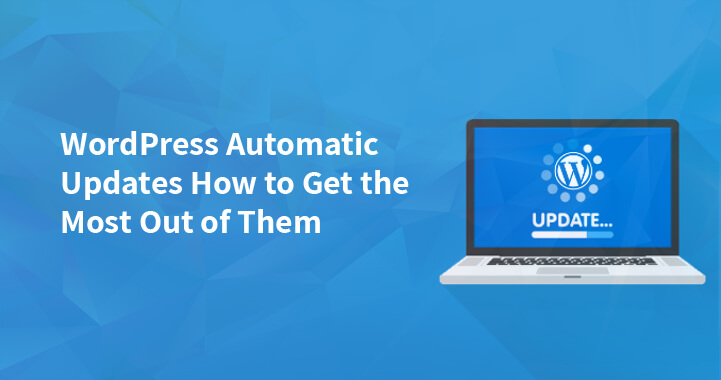
WordPress自动更新的4种不同方式
4 种不同类型的 WordPress 自动更新是
核心更新 - 这将自动更新 WordPress 本身
插件更新 – 这将更新您网站上已安装的插件
主题更新 – 这将自动更新安装在您网站上的 WordPress 主题
翻译文件 – 这将更新最近为 WordPress、插件和主题下载的所有翻译文件。
现在我们可以将核心更新分为不同的类别
- 对于开发安装,可以使用核心开发更新。
- 为安全和维护修正发布了一些小的核心更新。 默认情况下,此类更新在 WordPress 中可用,而有些更新在 WordPress 5.4.1 等次要核心更新中发布。
- 还发布了一些主要的核心更新,其中包含新功能和特性。 当您开始安装新的 WordPress 版本(即 5.4 到 WordPress 5.5)时,您可以体验这些全新的更新
实际上 WordPress 自动更新功能如何
从 WordPress 3.7 版本开始,WordPress 自动更新是一个非常重要的方面。 最近发布了一些次要核心更新,主要核心更新是 5.6。
但是,如果您正在寻找插件和主题的自动更新,那么您可以使用插件或开始修改 wp-config.php 文件。
在 WordPress 5.5 版发布后,现在 WordPress 网站的所有者有机会直接从 WordPress 的仪表板激活其插件和主题的自动更新。
向 WordPress 网站的所有者提供此类功能以确保他们能够使网站的软件组件保持最新的原因是因为过时的软件组件是黑客攻击网站的最易受攻击和最容易的目标。
WordPress 自动更新很重要,因为它在技术层面上实现。 维护您的 WordPress 网站涉及许多任务。
但是,维护 WordPress 网站的任务对您来说可能很麻烦。 但是现在您可以使用 wp-cron 系统轻松地安排任务在特定日期、时间和间隔出现。
wp-cron 系统将继续检查是否有 WordPress、插件或主题的更新。 它将每天检查两次更新,以确保您知道更新。
但是,假设 WP Cron 系统为您的网站找到了更新,它将立即锁定网站并开始更新主题、插件和核心文件。
如何管理 WordPress 自动更新
在您的 WordPress 网站中,更新功能默认设置为自动更新。 如果您想利用它的功能,您将不得不浏览插件和主题仪表板。 通过导航到此,您将能够手动激活。
要激活 WordPress 主题的自动更新,请登录 WordPress 仪表板。 在此之后转到外观并单击主题。 现在您将能够看到安装在您的 WordPress 网站上的所有主题的列表。
现在单击每个特定主题,然后单击启用自动更新按钮。
现在要激活 WordPress 插件的自动更新,您必须遵循类似的程序。 登录 WordPress 仪表板后,您会找到一个选项,即插件
在此之下,您将找到“已安装的插件”。 通过单击它,您将找到一个新列,您必须在其中单击“为特定插件启用自动更新”。
或者,如果您想为网站上安装的每个插件启用自动下载功能,那么您只需勾选列出的所有插件,然后单击下拉菜单左侧可见的“批量操作” .
现在单击启用自动更新选项。 确保单击应用按钮以保存更改并获得所需的输出。
下面给出了另一种激活自动更新的方法
正如我们之前讨论过的,如果您使用的 WordPress 版本早于 5.5,那么您将不得不使用该插件或编辑 wp-config.php 文件。
假设您由于某种原因看不到 WordPress 自动更新选项,或者您可能一直在使用旧版本的 WordPress,那么您可以按照下面提到的方法在这种情况下启用自动更新。
如何在 wp-config.php 文件的帮助下启用自动更新
如果您真的想使用 wp-config.php 文件来启用自动更新功能,您只需要添加下面提到的几行代码
启用主要和次要核心更新
define( 'WP_AUTO_UPDATE_CORE', true );
对于仅次要更新启用添加以下代码
define( 'WP_AUTO_UPDATE_CORE', 'minor' );
如何在插件的帮助下启用自动更新
您可以一键集成 Easy Updates Manager 等插件,管理主题、核心和插件更新。 您可以通过单击链接免费下载此插件。 目前,它拥有超过 300,00 多个活动安装,并获得 5 星评级。
要使用此插件启用自动更新,您首先需要访问仪表板并单击更新选项,然后导航到“启用所有更新”选项。 现在在这里您可以配置更新的核心、插件和主题。
为什么以及何时禁用 WordPress 的自动更新
到目前为止,我们已经研究了如何从仪表板为您的 WordPress 网站启用自动更新。 但是,在某些情况下,禁用 WordPress 自动更新变得至关重要。
对于一些 WordPress 网站来说,这样的自动更新可能会带来很大的麻烦。 让我们看一些场景。
一个小时内发布了几个版本-
如果您正在运行持续更新,您的用户在使用您的网站时可能会有不好的体验。 如果您的网站发现了广泛或意外的错误,这实际上会发生。
兼容性问题——
另一个最广为人知的情况是,当您安装新的 WordPress 插件或主题时,有时您使用的 WordPress 版本可能无法更好地工作,反之亦然。 一个非常糟糕的案例,它会彻底摧毁你的网站。
更新失败——
在大多数情况下,手动应用更新时更新将失败。 解决此类问题的最佳方法是在 FTP 的帮助下重新安装插件。
有时,即使自动更新失败,您也不会意识到这一点。
自动更新的优缺点
我们在上面提到了三种不同的情况,在这些情况下您将面临自动更新问题,并且更愿意将其禁用。 实际情况是,忽略更新可能会导致您的网站出现问题。
不好的说法是当您启用自动更新时,您将无法找到确切导致问题的组件。
但是,当您手动更新主题,插件和核心时,解决此类问题的任务将比解决问题所涉及的任务更加困难。
如果您有一个非常小的网站,安装了有限的主题和插件,并且您没有获得太多流量,那么此类问题可能不会给您带来任何后果
但是,如果您有一个产生巨大流量的复杂网站,那么这样的问题可能会给您带来数千美元的收入。
停用自动更新的步骤
如果您认为 WordPress 自动更新不适合您,那么您可以在启用它们的同时按照步骤禁用它们。
要禁用主题的自动更新,您可能需要单击禁用自动更新插件。
要使用 wp-config.php 禁用自动更新,您只需将以下代码添加到 wp-config.php 文件中。
define( 'AUTOMATIC_UPDATER_DISABLED', true );
如果您使用的是 API 过滤器,那么您可以使用下面的代码
add_filter( 'automatic_updater_disabled', '__return_true' );
您可以轻松控制自动更新
实际上,您可以完全控制必须更新和不需要更新的组件。 您可以逐个启用插件和主题的更新。
此功能对于 WooCommerce 和联系表单插件等关键插件非常重要。 对于此类插件,您可以手动更新它们,而对于社交共享插件等不重要的插件,您可以启用自动更新插件。
结论:
确保更新您的 WordPress 网站的任务可能具有挑战性。 尤其是当你有很多工作要做的时候。 但是,WordPress 更新将帮助您简化任务,因为它将确保您的网站是最新的。

